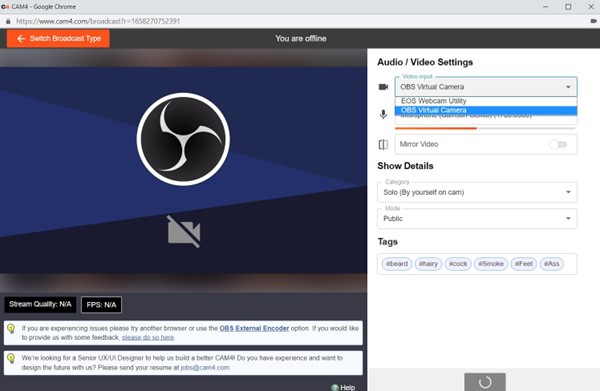Nu poti folosi camera sau microfonul in versiunea CAM4 Streaming 2.0?
Asigura-te ca esti logat in contul CAM4 si ca poti accesa versiunea Streaming 2.0 in fereastra de transmisiune.
Primesc un mesaj care spune ca microfonul sau camera sunt dezactivate sau ca nici un microfon sau camera nu au fost detectate pe pagina mea de transmisiune Streaming 2.0.
- Camera si/sau microfonul sunt dezactivate in browser. Le poti activa dand click pe „Permite” ( Allow) langa bara de cautare URL pentru a permite CAM4 sa le acceseze. Selecteaza Continuati Permisiunea ( Continue Allowing)/ Permite -> Salvati – si apoi reactualizeaza pagina.
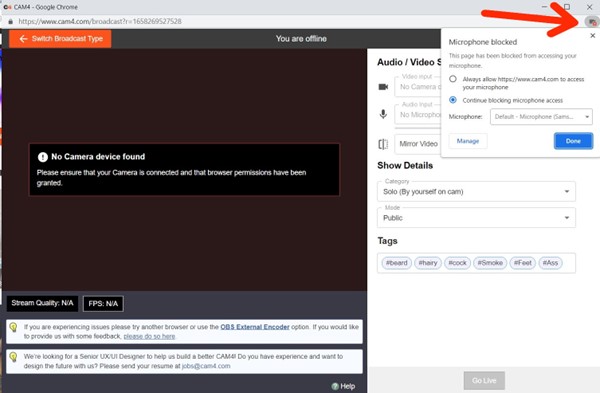
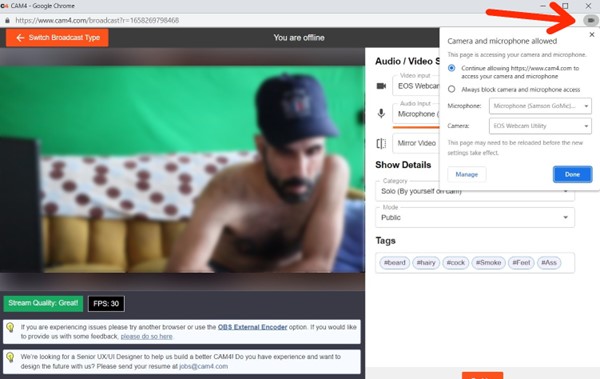
Sau din setarile browserului:
Nu uita: Este posibil sa fie nevoie sa inchizi browserul si sa-l deschizi din nou, nu doar sa reactualizezi pagina, deoarece alte ferestre deschise pot interfera cu aceasta schimbare.
Camera sau microfonul tau pot fi folosite deja de alta aplicatie. In cele mai multe cazuri, browserul tau nu le va putea accesa direct daca sunt deja folosite. Pentru a rezolva aceasta problema, inchide alte ferestre, browsere sau aplicatii ce ar putea folosi camera/microfonul.
( Daca webcam-ul tau este deja in folosire in alta aplicatie, led-ul de activitate va fi aprins inainte sa accesezi CAM4)
Probleme la transmisiunea simultana pe mai multe platforme.
Ai putea avea probleme cand incerci sa transmiti live pe mai multe platforme simultan cu versiunea Streaming 2.0. Daca te lovesti de aceasta situatie, va trebui sa creezi mai multe camere virtuale folosind un singur webcam. Cea mai populara varianta este sa folosesti o combinatie intre OBS si un plugin OBS pentru browserul tau. Astfel vei avea optiunea unui webcam suplimentar in lista de camere virtuale din meniul OBS.
- Instaleaza OBS Studio. Il poti descarca de aici, iar instructiunile pentru configurarea automata le gasesti aici.
- Instaleaza OBS Virtual Cam, varianta potrivita pentru sistemul tau de operare: Windows, Mac, Linux. Nu uita ca pentru Windows este nevoie sa restartezi sistemul pentru a termina instalarea.
- Deschide aplicatia OBS Studio.
- Selecteaza Tools/ Virtual Cam in fereastra principala
- Apasa butonul Start si apoi inchide fereastra de dialog
- Deschide browserul si alege OBS-camera ca sursa video
- Nu trebuie sa apesi Start Streaming in OBS, dar va trebui sa ai setarile facute corect pentru sursa video si audio ( webcam si microfon)
- Incepe transmisiunea pe CAM4 folosind Streaming 2.0 sau External Encoder.